为了对电脑进行保护,已经阻止此应用,怎么办
来源:网络收集 点击: 时间:2024-03-27【导读】:
升级到win10系统后,有用户发现其他目录中的一些程序无法打开,并提示“为了保护计算机,此应用程序已被阻止”。这应该是由于系统登录的帐户管理权限不足所致。我们来谈谈具体的解决办法。品牌型号:windowswindows系统版本:windowswindows方法/步骤1/3分步阅读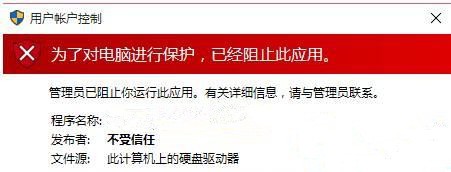 2/3
2/3 3/3
3/3 方法/步骤21/3
方法/步骤21/3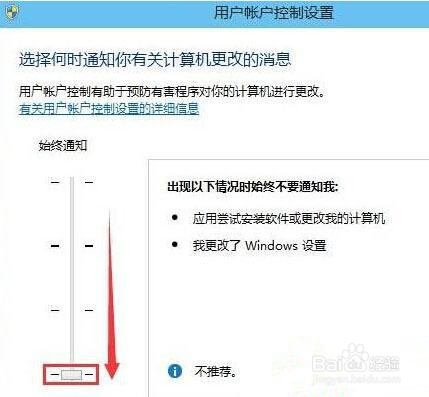 2/3
2/3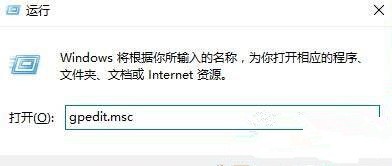 3/3
3/3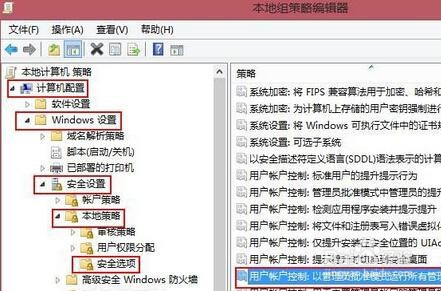 方法/步骤31/1
方法/步骤31/1
1.首先按快捷键进入控制面板,当查看模式为“大图标”时,选择“安全与维护”。
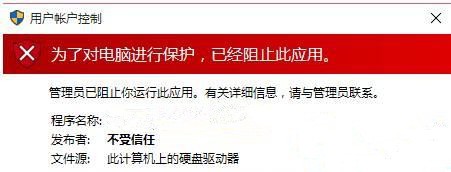 2/3
2/32.在左侧的“更改windows smartscreen筛选器的设置”中,单击“不执行任何操作(关于windows smartscreen筛选器)”并确认。
 3/3
3/33.在“管理与维护”框左侧,点击“更改用户账号控制设置”,将滑块拉到底,点击“从不通知”确认。
 方法/步骤21/3
方法/步骤21/34.按快捷键打开操作,输入“gpedit。MSc”,然后按enter打开组策略编辑。
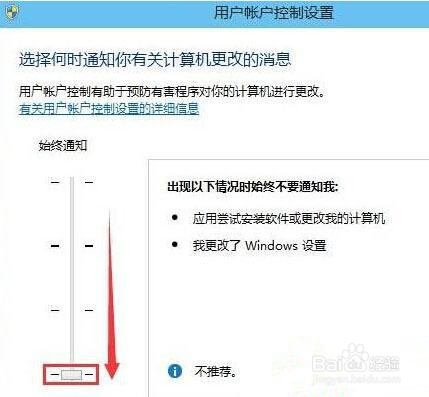 2/3
2/35.在左侧,选择“计算机配置”“Windows设置”“安全设置”“本地策略”“安全选项”。在右下角,选择“用户账户控制:以管理员批准的模式运行所有管理员”。双击并选择disabled。最后,重新启动以完全关闭用户账户控制。
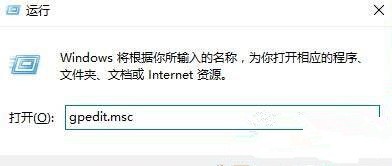 3/3
3/36.设置好后,可以打开程序。
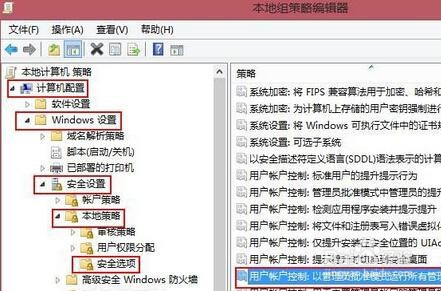 方法/步骤31/1
方法/步骤31/1Win10系统提示“为了保护计算机,此应用程序已被阻止”,这里介绍了该问题的解决方案。
版权声明:
1、本文系转载,版权归原作者所有,旨在传递信息,不代表看本站的观点和立场。
2、本站仅提供信息发布平台,不承担相关法律责任。
3、若侵犯您的版权或隐私,请联系本站管理员删除。
4、文章链接:http://www.ff371.cn/art_367282.html
 订阅
订阅